2025-04-09 16:08:47 • Abgelegt unter: PDF signieren • Bewährte Lösungen
Elektronische Signaturen, oft auch e-Signaturen genannt, sind im modernen digitalen Geschäftsleben wichtig. Durch die digitale Unterzeichnung von Verträgen entfällt die Notwendigkeit, physische Papiere auszudrucken, zu scannen oder zu versenden, was den Prozess der Unterzeichnung von Dokumenten rationalisiert. Eine dieser bemerkenswerten Plattformen für die digitale Vertragsunterzeichnung ist BlueInk Signature, die erstklassige, kundenorientierte eSignatur-Produkte und -Support anbietet.
Aber wir haben auch etwas für Sie, wenn Sie etwas anderes wollen. Wir empfehlen Ihnen PDFelement als eine ähnlich kompetente Software-Alternative, die auch für Sie arbeiten kann. Lesen Sie weiter und erfahren Sie, wie Sie diese Tools zum Ausfüllen und Unterschreiben von Dokumenten verwenden können.
Teil 1. Was ist BlueInk Signature?
BlueInk Signature ist eine hochmoderne Plattform für digitale Unterschriften. Anstatt Verträge auszudrucken und zu unterschreiben, können Sie Ihre Unterschrift mit einer einfachen Geste hinzufügen. Dies ist ein praktischer Ansatz für die Verwaltung von Vereinbarungen, ohne die Sicherheit der in dem Dokument enthaltenen Details zu gefährden.
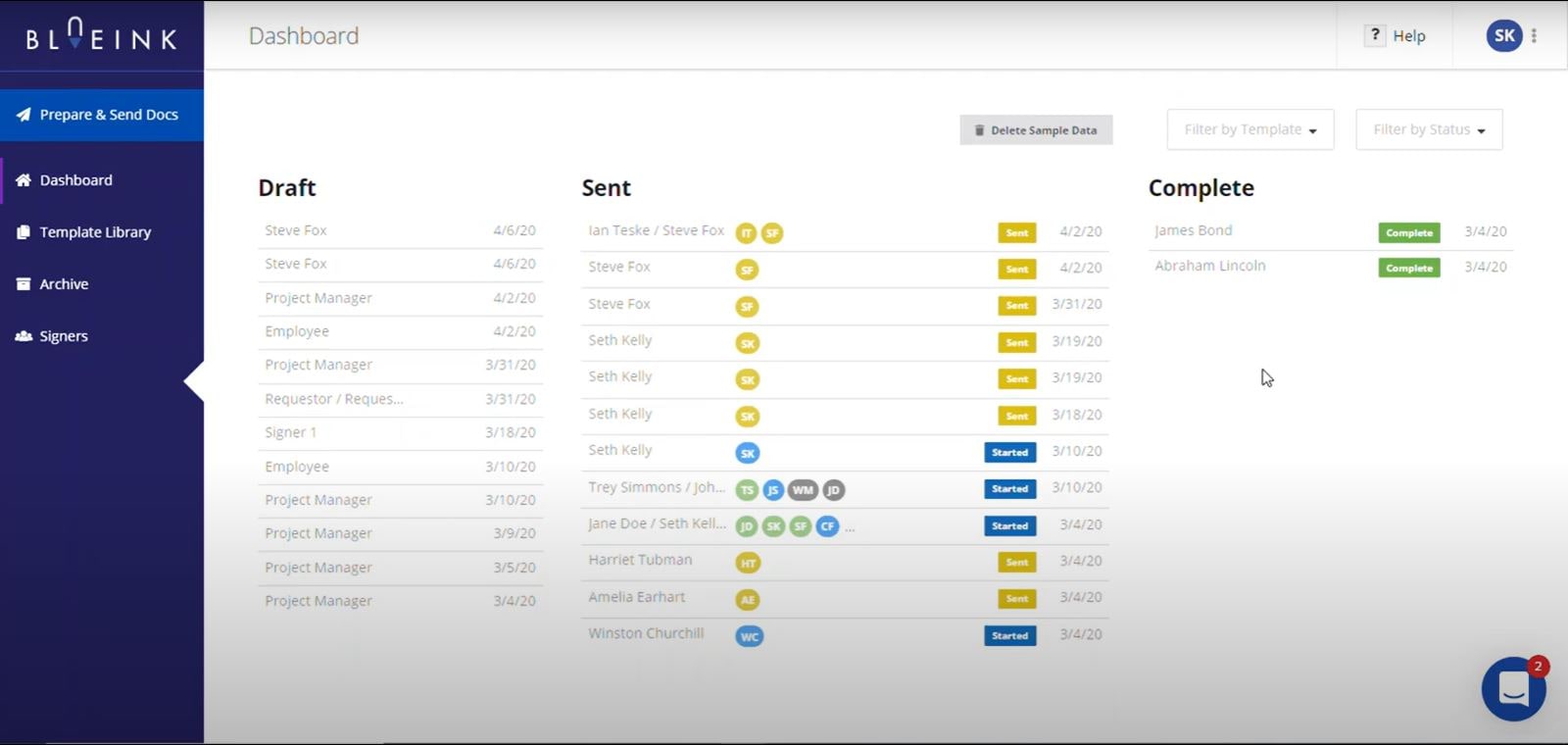
Außerdem bietet es eine benutzerfreundliche Oberfläche und reibungslose Kompatibilität mit Android-Geräten. Mit dieser Funktion können Sie Dokumente einfach verwalten. BlueInk bietet außerdem eine Reihe von Funktionen und Vorteilen, die die Produktivität und Effizienz verbessern, wie z.B:
Funktionen und Vorteile
BlueInk gewährleistet Sicherheit, Authentizität, Effizienz und Compliance bei verschiedenen geschäftlichen und rechtlichen Transaktionen. Hier sind einige Funktionen und Vorteile, die die Software zu bieten hat.
Erweiterte Verschlüsselung
Blueink Signature verfügt über Funktionen wie SmartLink Forms, die den Unterzeichner dazu auffordern, seine Identität vor dem Vertragsabschluss zu überprüfen.
Verfolgung in Echtzeit
BlueInk Signatures verfügt außerdem über ein ausgeklügeltes Kontrollpanel, mit dem die Benutzer den Status mehrerer Dokumente oder Verträge für jede Transaktion in Echtzeit überprüfen und verfolgen können.
Kosteneffizient und sicher
Die BlueInk Plattform ermöglicht es Benutzern, weniger Zeit mit sich wiederholenden Aufgaben zu verbringen, wodurch Ihr Workflow konsistenter und effizienter wird.
Einfacher Zugang
Sammeln Sie zusätzliche Dokumente von Ihren Unterzeichnern, einschließlich Gehaltsabrechnungen, Rechnungen von Versorgungsunternehmen, zusätzliche Ausweise oder andere Dokumente, die Sie benötigen.
Preis
BlueInk Signatures bietet seinen Nutzern eine Vielzahl von erschwinglichen Preisoptionen für seine Produkte. Hier finden Sie die Inklusivleistungen der verschiedenen Plattformen:
|
Kostenlos 14-Tage Testversion |
Standard Ähnlich wie der DocuSign Standard Tarif - 52% preiswerter |
Business Pro Ähnlich wie der DocuSign Business Pro Tarif - 50% preiswerter |
Enterprise Erweiterte Lösungen |
| $0 | $12 | $22 | Let's Talk |
| - | Pro Benutzer | Pro Benutzer | Unbegrenzte Benutzer |
|
● 4 Benutzer inbegriffen ● 20 Bündel/Dokumente ● 12 Vorlagen |
● $144 jährlich ● 120 Dokumente / Benutzer / Jahr ● 5 Vorlagen ● Prüfprotokoll in Echtzeit ● SMS Pin / Selfie / ID-Authentifizierung ● CC Zusätzliche Empfänger ● E-Mail / Chat-Unterstützung |
● $240 jährlich ● Unbegrenzte Dokumente / Benutzer / Jahr ● 12 Vorlagen ● Prüfprotokoll in Echtzeit ● SMS Pin / Selfie / ID-Authentifizierung ● CC Zusätzliche Empfänger ● E-Mail / Chat-Unterstützung ● SMS-Zustellung ● Erinnerungs-E-Mails ● Benutzerdefinierte Benachrichtigung ● Felder für Anhänge |
● Beinhaltet alle Business Pro Funktionen ● Unbegrenzte Vorlagen ● Massenversand ● Smart Link Formulare ● Benutzerdefinierte Berichte ● Signieren von Marken ● Teams ● Kundenerfolgsteam ● Zugriff auf API und eingebettete Signaturen |
BlueInk Reviews & Bewertungen
BlueInk hat eine solide Benutzerbewertung von 5 von 5 Sternen auf G2 Ratings erhalten. Mit seinen erstklassigen Funktionen, seinem Design, seinen Anmerkungsfähigkeiten und dem positiven Feedback seiner Benutzer ist BlueInk zweifellos eine Software für digitale Verträge, die es wert ist, in Betracht gezogen zu werden. Hier finden Sie einige der Reviews von Benutzern:
Jeremy M. (Marketingspezialist) auf G2 Bewertungen: "Blue Ink ist super einfach zu bedienen und macht unser Leben im Büro um einiges einfacher. Kein herkömmliches Papier mehr und unsere Kunden lieben es und haben immer gute Erfahrungen damit gemacht. Ganz zu schweigen davon, dass sie ein großartiges Team haben, das schnell reagiert und alle Fragen beantwortet, die Sie haben."
Ellen K. (Transformation Advisor) auf G2 Bewertungen: "Ich hätte gerne die Möglichkeit, ein Word-Dokument als Vorlage zu verwenden oder sogar ein Google Docs oder andere Formate."
BlueInk Vor- und Nachteile
BlueInk ist eine einfache und schnelle Methode, um Verträge online zu unterzeichnen, zu versenden und zu verwalten. Es funktioniert reibungslos mit verschiedenen elektronischen Geräten, einschließlich Laptops und Android-Telefonen. Das Hinzufügen von Bildern, Dateien und Audio zu Ihren Notizen macht sie interessanter. Außerdem helfen Ihnen Tags und Suchfunktionen, Ihre Vereinbarungen leicht zu finden.
| Vorteile | Nachteile |
|
● Benutzerfreundlich ● Benutzeroberfläche ● Alles an einem Ort |
● Kundensupport ● Integration ● Probleme mit der Vorlage |
Wie verwendet man BlueInk beim Versenden von Dokumenten?
BlueInk ist bekannt für seine benutzerfreundliche Oberfläche, auf die Sie über das Dashboard leicht zugreifen können. Hier finden Sie eine kurze Übersicht, wie Sie Dokumente über die Plattform versenden können:
Schritt 1: Vorbereiten des Dokuments
- Sobald Sie sich auf der Oberfläche von BlueInk befinden, ziehen Sie Ihre Maus auf die Registerkarte "Dokumente vorbereiten und versenden" und klicken Sie mit der linken Maustaste.
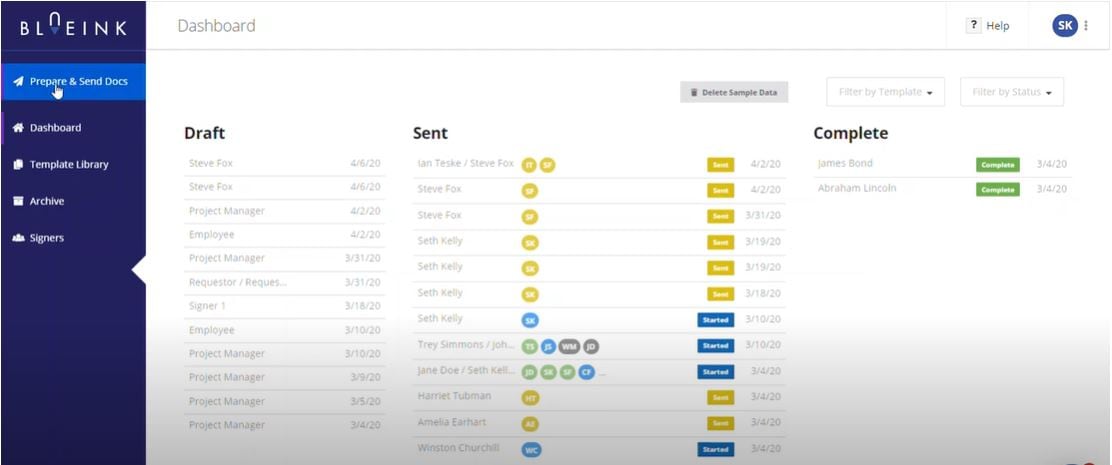
Schritt 2: Wählen Sie Ihre Vorlage oder laden Sie ein neues PDF hoch
- Wählen Sie, ob Sie eine Vorlage aus der integrierten Bibliothek von BlueInk verwenden oder ein neues PDF-Dokument hochladen möchten.
- Wenn Sie eine BlueInk-Vorlage verwenden, ziehen Sie den Mauszeiger auf Option 1, "Dokumentvorlage verwenden" und klicken Sie mit der linken Maustaste.
- Wenn Sie ein personalisiertes PDF-Vereinbarungs-PDF verwenden oder hochladen möchten, ziehen Sie den Mauszeiger auf Option 2, "Ziehen und ablegen oder klicken, um ein neues PDF-Dokument hochzuladen".
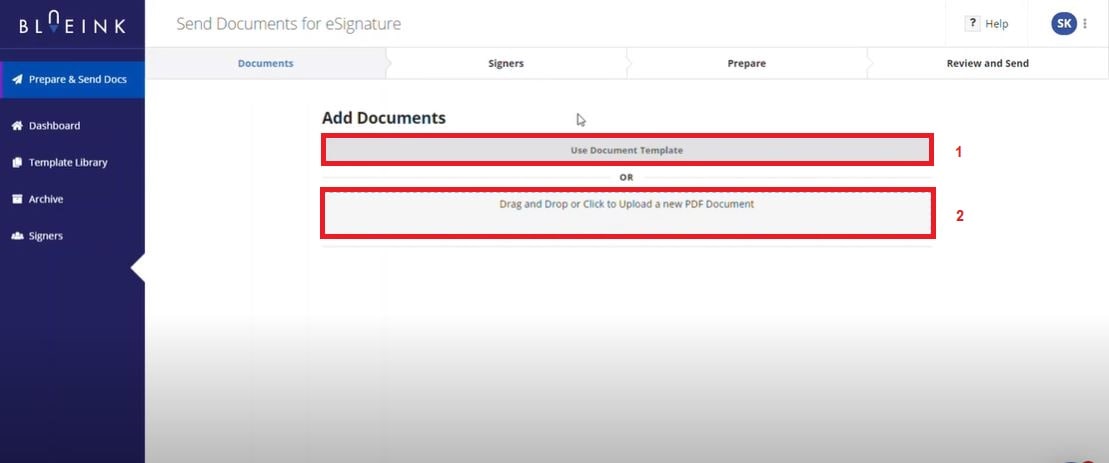
Schritt 3: Ändern der Vorlage vor der Zuweisung von Unterzeichnern
- Wenn Sie Ihr hochgeladenes PDF-Dokument oder Ihre Vorlage ändern möchten, ziehen Sie den Mauszeiger auf das Symbol für den Papierkorb (1) und klicken Sie mit der linken Maustaste.
- Wenn Sie mit dem PDF-Dokument fortfahren möchten, klicken Sie mit der linken Maustaste auf "Weiter": Unterzeichner hinzufügen"(2)
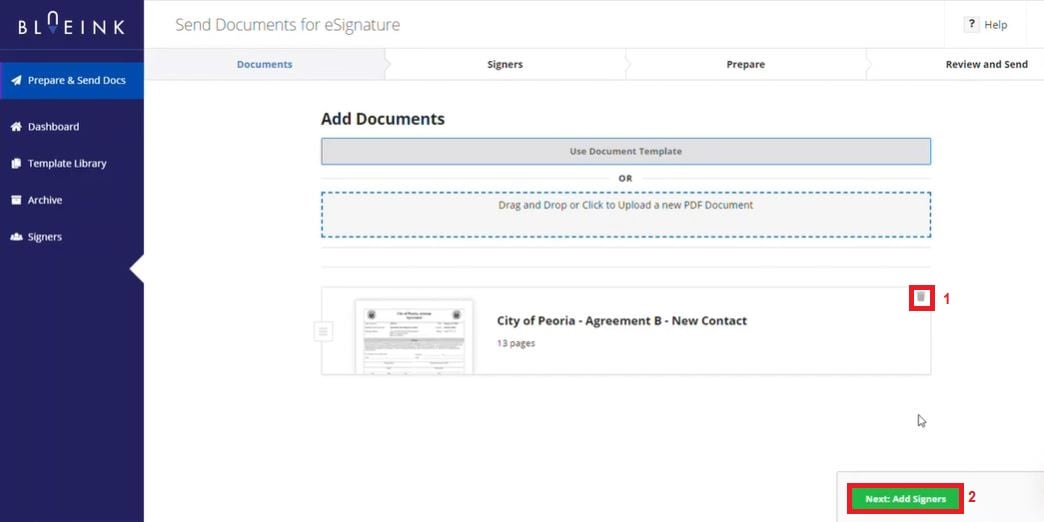
Schritt 4: Ausfüllen notwendiger Felder
- Fügen Sie den Namen Ihrer Unterzeichner in Feld 1 ein
- Fügen Sie die E-Mail-Adresse Ihres Unterzeichners in Feld 2 ein.
- Um eine weitere E-Mail-Adresse unter demselben Unterzeichner hinzuzufügen, klicken Sie mit der linken Maustaste auf die Schaltfläche "Hinzufügen (+)".
- Nachdem Sie Ihre Unterzeichner hinzugefügt haben, können Sie nun die Authentifizierung auswählen (4)
- SMS-PIN-Authentifizierung erforderlich - erforderlich, um die Telefonnummer des Unterzeichners hinzuzufügen
- Selfie-Authentifizierung verlangen
- Authentifizierung von ID/Führerschein erforderlich
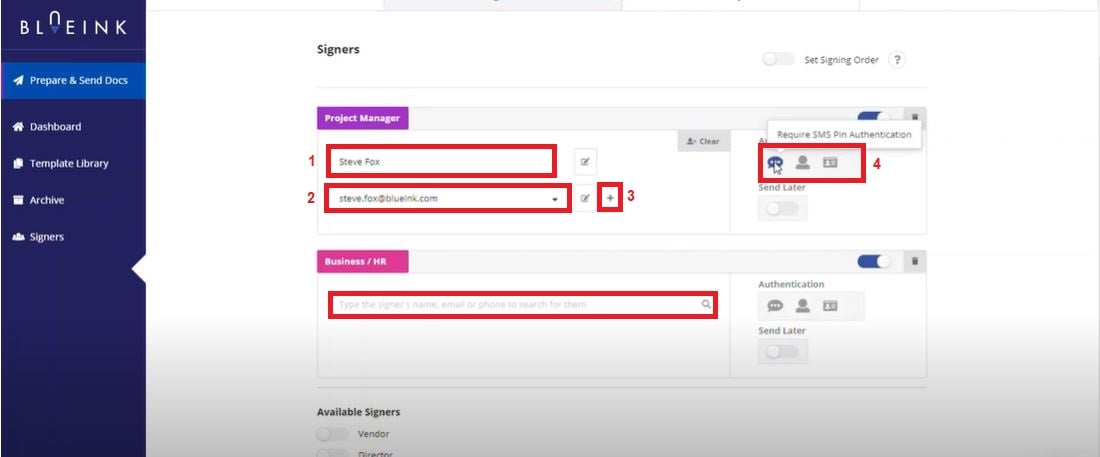
Schritt 5: Hinzufügen wichtiger Informationen im Dokument
- Nachdem Sie auf "Weiter: Dokumente vorbereiten" geklickt haben, müssen Sie die Informationen für das Dokument ausfüllen.
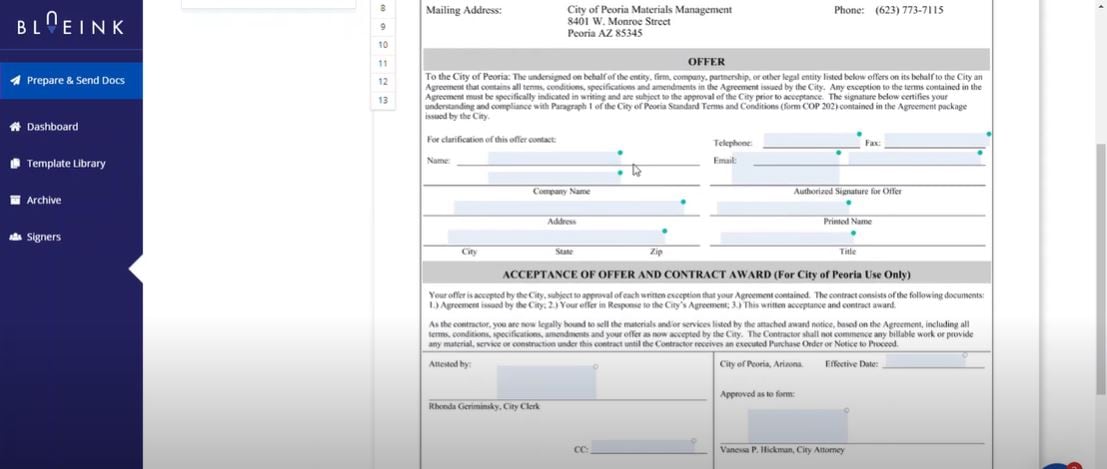
Schritt 6: Review und Senden
- Nachdem Sie die erforderlichen Informationen eingegeben haben, klicken Sie auf "Weiter: Überprüfen und Senden".
- Das Dokument wird dann an die jeweiligen E-Mail-Adressen Ihrer Unterzeichner gesendet. Wenn Sie in Schritt 4 die Option "SMS-PIN-Authentifizierung erforderlich" gewählt haben, erhalten Ihre Unterzeichner ebenfalls eine SMS-PIN, um auf das empfangene Dokument zuzugreifen.
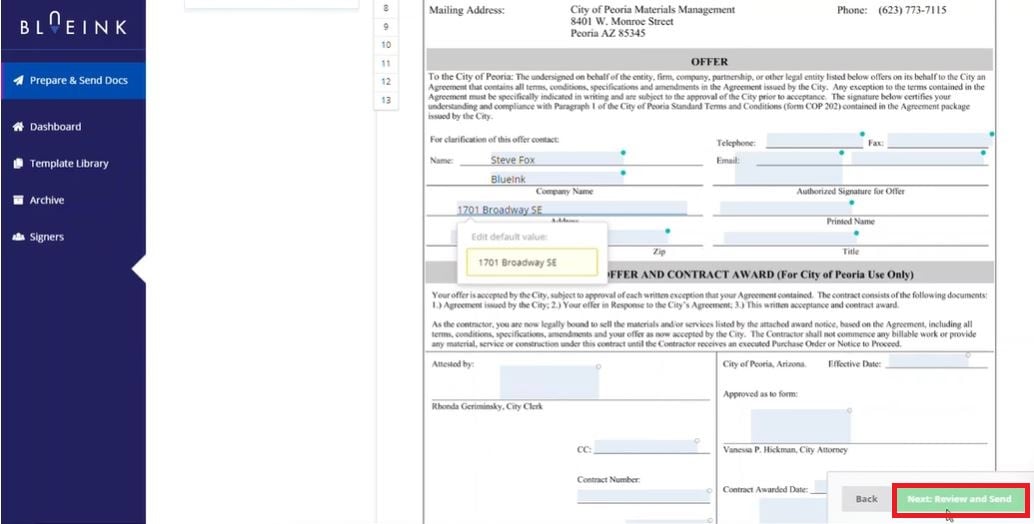
Teil 2. PDFelement: Beste BlueInk Signature Alternative
Mehrere Unternehmen haben strenge Richtlinien und Vorschriften, die elektronische Signaturen regeln. Wenn Sie auf der Suche nach einer kompetenten Alternative zu BlueInk sind, verwenden Sie PDFelement. PDFelement erfüllt die strengen Richtlinien von Organisationen wie ISO 27001 und dem Uniform Electronic Transactions Act (UETA).
 G2-Wertung: 4.5/5 |
G2-Wertung: 4.5/5 |  100 % Sicher |
100 % Sicher |Darüber hinaus verfügt PDFelement über technologisch fortschrittliche Tools und Unterstützung. Hier finden Sie einige Funktionen für verschiedene PDF-bezogene Prozesse:
Einfacher Zugang
Mit PDFelement können Unterzeichner von jedem Gerät aus auf die Vereinbarung oder den Vertrag zugreifen, einschließlich Android- und iOS-Telefonen. Darüber hinaus autorisiert PDFelement über einen sicheren Kanal Signaturen von jedem, der eine E-Mail-Adresse besitzt.
Umweltfreundlich
Die digitale Vertragsunterzeichnung macht das Drucken, Scannen oder Faxen von Papierkram überflüssig und senkt so die Kosten für das Geschäft.
Rationalisierter Workflow
Die einfach zu handhabenden Tools von PDFelement ermöglichen Parteien und Organisationen einen effizienten Workflow und eine effiziente Vertragsabwicklung.
Hier finden Sie eine kurze Anleitung und einen Überblick über die Verwendung von PDFelement, um Verträge zur digitalen Unterzeichnung an mehrere Parteien zu senden.
Wie kann man PDF-Dateien für eSignaturen sicher an mehrere Parteien senden?
Wenn Sie eine digitale Vertragsunterzeichnung in die Wege leiten, ist es wichtig, dass Sie eine sichere und dennoch zuverlässige Methode haben, um diese durchzuführen. Die Plattform von PDFelement verfügt über die notwendigen Tools, um Verträge an mehrere Parteien zu senden. Hier ist eine Schritt-für-Schritt-Anleitung.
Schritt 1: Sammeln Sie Unterschriften von anderen
- Starten Sie PDFelement und öffnen Sie die Vereinbarung, die eine Unterschrift erfordert. Klicken Sie auf die Schaltfläche "eSignatur anfordern" unter der Registerkarte "Schützen".
 G2-Wertung: 4.5/5 |
G2-Wertung: 4.5/5 |  100 % Sicher |
100 % Sicher |
Schritt 2: Fügen Sie Ihre Empfänger hinzu
- Suchen Sie in dem Popup-Fenster das Feld "Empfänger hinzufügen". Fügen Sie die E-Mail-Adressen der Empfänger in der gewünschten Reihenfolge der Unterschriften hinzu. Passen Sie die Signierreihenfolge mit der intuitiven Drag & Drop-Methode einfach an. Optional können Sie die Schaltfläche "CC hinzufügen" verwenden, um E-Mail-Adressen zu Informationszwecken hinzuzufügen.
- Sie können das Dokument entweder als Erster oder als Letzter unterschreiben, indem Sie die Option "Füge mich als Ersten hinzu" oder "Füge mich als Letzten hinzu" verwenden.
- Navigieren Sie zum Bereich der Einstellungen und legen Sie die gewünschte Reihenfolge für den E-Mail-Versand fest. Legen Sie die Häufigkeit von Erinnerungen fest, um das rechtzeitige und effektive Ausfüllen von Unterschriften sicherzustellen.
- Klicken Sie auf die "Weiter" Schaltfläche, um nach der Konfiguration der Einstellungen fortzufahren.

Schritt 3: Hinzufügen von Feldern und Zuweisen von Empfängern
- Erweitern Sie den Vertrag durch Hinzufügen wichtiger ausfüllbarer Felder. Fügen Sie Felder wie Unterschrift/Einleitung, Datum, Titel und Unternehmen ein. Ziehen Sie diese Felder einfach per Drag & Drop an die entsprechenden Speicherorte in der Vereinbarung. Weisen Sie jedes Feld nach Bedarf den jeweiligen Empfängern zu.
- Nachdem Sie die erforderlichen Felder hinzugefügt haben, stellen Sie sicher, dass alle Elemente vorhanden sind. Klicken Sie auf die "Senden" Schaltfläche, um die Vereinbarung zur Unterschrift an die Empfänger zu senden.
 G2-Wertung: 4.5/5 |
G2-Wertung: 4.5/5 |  100 % Sicher |
100 % Sicher |
Schritt 4: Behalten Sie den Überblick über die Vereinbarung
Behalten Sie den Fortschritt der Unterschriften genau im Auge, indem Sie diese Schritte befolgen:
- Nachdem Sie die Vereinbarung zur Unterschrift abgeschickt haben, suchen Sie den Speicherort und klicken Sie auf "Zur Vertragsliste gehen".
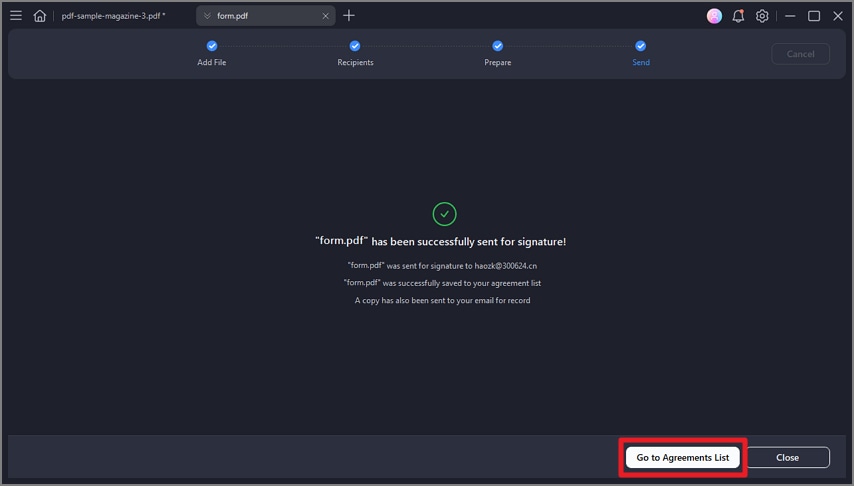
- Um den Signierstatus zu aktualisieren, klicken Sie einfach auf die "Aktualisieren" Schaltfläche.
 G2-Wertung: 4.5/5 |
G2-Wertung: 4.5/5 |  100 % Sicher |
100 % Sicher |
- Bleiben Sie durch Benachrichtigungs-E-Mails über die Aktivitäten der Unterzeichner informiert. Erhalten Sie Updates, wenn Unterzeichner ihre Unterschriften auf der Vereinbarung ansehen oder vervollständigen.

Wie man Signaturen und Zertifizierungen validiert
Stellen Sie die Gültigkeit der gesammelten Unterschriften mit den folgenden Maßnahmen sicher:
- Rufen Sie die PDF-Vereinbarung über das Panel "Vereinbarung" auf.
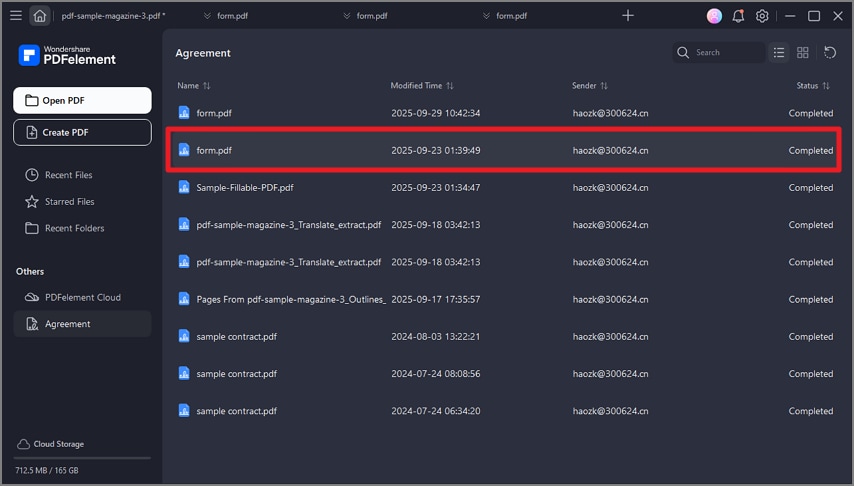
- Sobald der Vertrag geöffnet ist, sehen Sie eine Benachrichtigung mit dem Vermerk "Signiert und alle Unterschriften sind gültig".
- Klicken Sie auf "Signaturen verwalten" auf der Registerkarte "Schützen". Wählen Sie die Option "Alle Signaturen validieren", um fortzufahren.
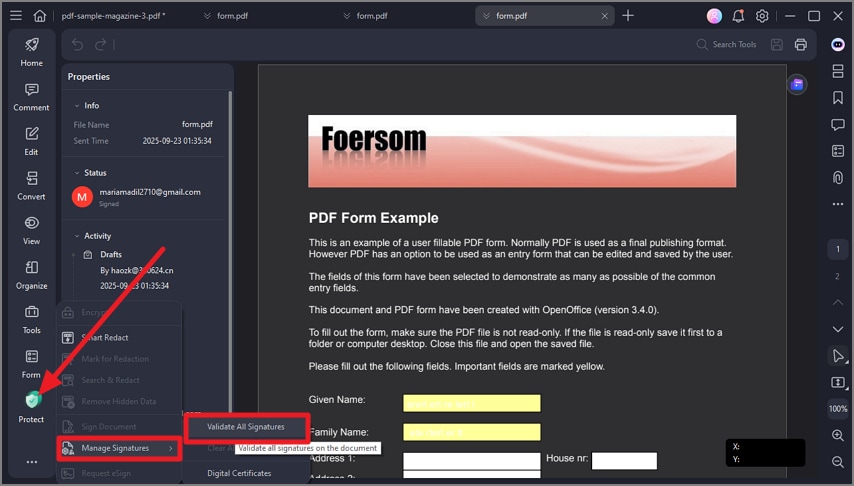
- Überprüfen Sie die Informationen zu den digitalen Signaturen im Fenster "Alle Signaturen überprüfen". Greifen Sie auf den Änderungsverlauf des Dokuments zu, seit die Signatur angebracht wurde.
- Wählen Sie im Fenster "Zertifikatsdetails...", um das Zertifikat zu prüfen.
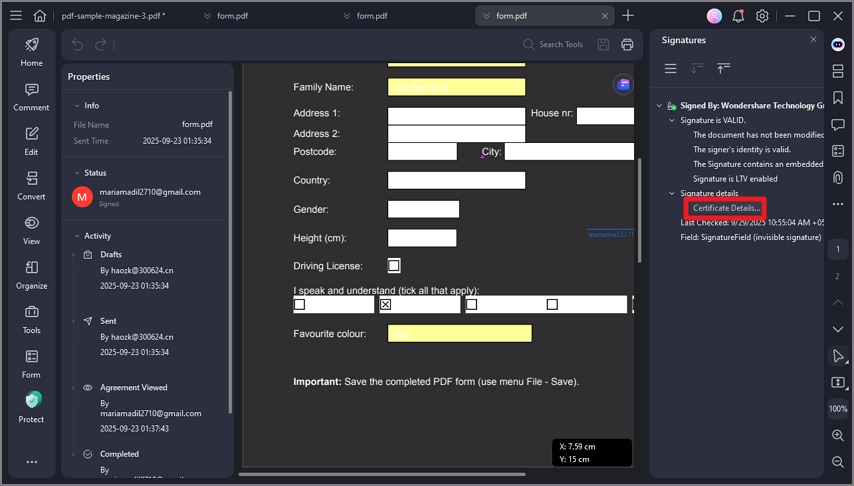
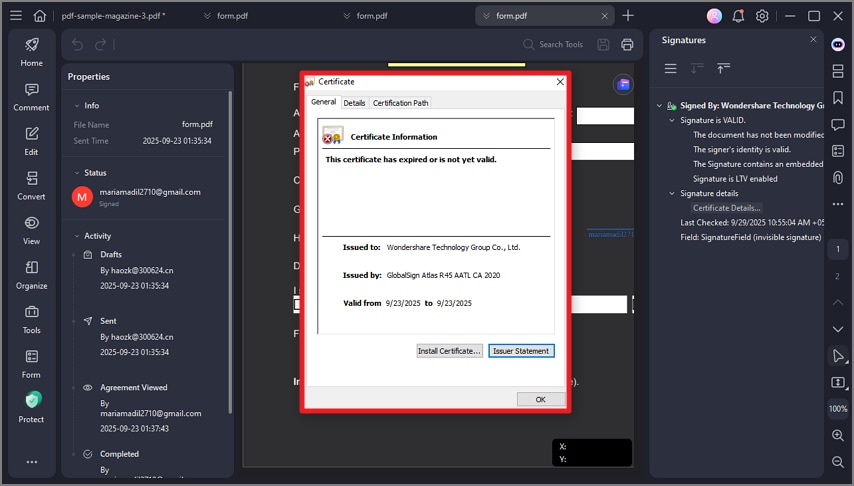
Teil 3. BlueInk und PDFelement als digitales Signier-Tool
Sowohl BlueInk als auch PDFelement sind Software-Tools, die Funktionen für digitale Signaturen bieten. Dennoch dienen sie unterschiedlichen Zwecken und haben verschiedene Funktionen. Hier finden Sie einen kurzen Überblick über die einzelnen Produkte:
 G2-Wertung: 4.5/5 |
G2-Wertung: 4.5/5 |  100 % Sicher |
100 % Sicher || BlueInk | PDFelement |
|
Elektronische Unterschrift BlueInk bietet eine elektronische Signaturfunktion, mit der Sie Dokumente elektronisch unterschreiben können. Workflow-Automatisierung Mit BlueInk können Sie den Genehmigungsprozess erstellen und anpassen, so dass Sie Dokumente zur Unterschrift an mehrere Parteien in einer bestimmten Reihenfolge senden können. Integration Es kann mit anderer Unternehmenssoftware wie CRM oder Dokumentenmanagement-Plattformen integriert werden, um eine reibungslose Vertragsverwaltung zu ermöglichen. Vorlagen BlueInk enthält häufig Vertragsvorlagen und Funktionen für die Zusammenarbeit, um die Erstellung und Verhandlung von Verträgen zu vereinfachen. |
PDF-bezogene Aufgaben PDFelement bietet umfassende Tools für die Erstellung, Bearbeitung und Verwaltung von PDF-Dokumenten und ist damit nicht nur für das digitale Signieren nützlich. Digitale Signaturen Mit PDFelement können Sie PDF-Dateien mit digitalen Signaturen versehen, so dass sie für den persönlichen oder allgemeinen Gebrauch geeignet sind. Notizen und Anmerkungen PDFelement bietet verschiedene Tools für Anmerkungen und Markierungen, die für das Review und die gemeinsame Bearbeitung von Dokumenten nützlich sein können. Formular erstellen Enthält Funktionen zur Erstellung ausfüllbarer PDF-Formulare, die digital signiert werden können. Plattformübergreifende Unterstützung PDFelement ist für Windows und macOS verfügbar, so dass Sie es auf verschiedenen Betriebssystemen nutzen können. |
Fazit
Die digitale Vertragsunterzeichnung mit elektronischen Signaturen entwickelt sich langsam zu einer Standardmethode für die Ausführung von Dokumenten durch Parteien, Unternehmen und Organisationen. Die sichere und dennoch zeitsparende Methode des digitalen Signierens ermöglicht es, Dokumente innerhalb von Stunden statt in Tagen oder Wochen zu unterschreiben, wie es bei der traditionellen feuchten Signatur der Fall ist.
Abgesehen davon ist BlueInk eine gute Wahl für den Versand digitaler Verträge. Wenn Sie jedoch auf der Suche nach einer anderen Software sind, die dieselben Tools bietet, aber umfassendere Funktionen hat, empfehlen wir Ihnen PDFelement.
Gratis Testen oder PDFelement Kaufen Jetzt!
Gratis Testen or PDFelement Kaufen Jetzt!
PDFelement Kaufen Jetzt!
PDFelement Kaufen Jetzt!




Noah Hofer
staff Editor
Im Allgemeinen bewertet4.5(105teilgenommen)